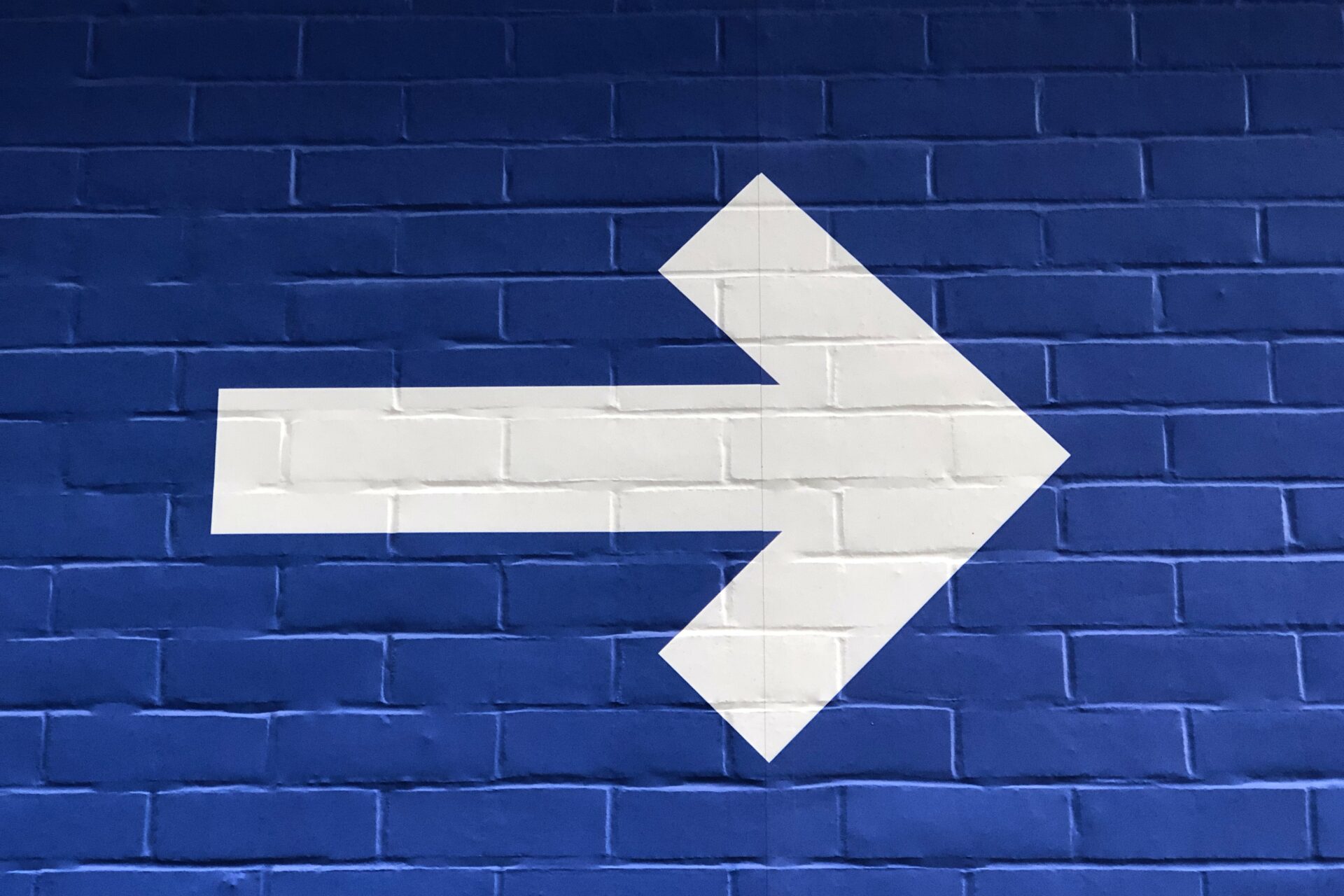Excelを利用していると「●●●●▲▲」のようなデータから「●●●●」だけ取り出したいというケースが良くあります。
今、まさに目の前に左から●文字のデータを取り出したいけどどうしようか。とお悩みではないでしょうか。
Excelで取り扱うデータにも、規則性があるデータの場合と規則性が無いデータの場合がありますが、規則性のあるデータの場合にはLEFT関数を利用すると効果的です。
LEFT関数を利用してどのように文字を抽出すればいいのかについて、ご紹介いたします。
目次
1. ExcelではLEFT関数で左から●文字を抜き出すことができる
LEFT関数は 「=LEFT( [抽出したいセル],[抽出したい文字数] )」という式で表します。
たったこれだけの関数で、左から●文字を抽出したデータが完成します。
こちらの図のとおり、H列に「 =LEFT(B2,4) 」と入力するとB4に書かれている「内国法人・組合」の左から4文字ということで、「内国法人」の4文字が抜き出されます。H3は3行目で同じことをした場合「 =LEFT(B3,4) 」に抜き出された結果が表示されています。
数字が変われば抜き出す文字数が変わっていきます。
「 =LEFT(B2,1) 」 ⇒ 「内」
「 =LEFT(B2,2) 」 ⇒ 「内国」
「 =LEFT(B2,3) 」 ⇒ 「内国法」
LEFT関数の入力例
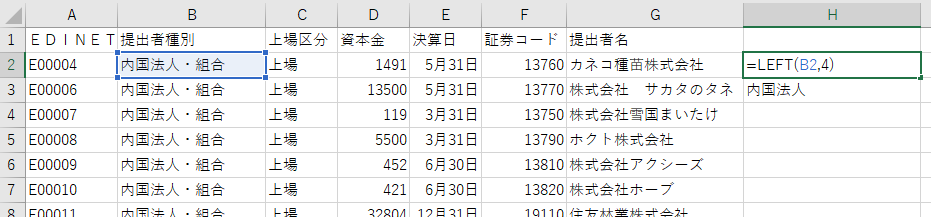
2. ExcelのLEFT関数のルール
1章にも記載しましたが LEFT関数は
「=LEFT( [抽出したいセル],[抽出したい文字数] )」
という式で表します。
ポイント
[抽出したいセル]
どこの場所にあるデータから抜き出すか。セルを指定(ex.B2)します。
[抽出したい文字数]
左から何文字のデータを抜き出してあげればよいかを決めます。数字(ex,4)を入力します。
セルに直接入力しても良いですが、最初は関数の入力フォームを使って入力する方が分かりやすいですね。
(1)「fx」の関数ボタンから関数の挿入を開き、関数の分類を「文字列操作」にして「LEFT」を選択して「OK」を押します。
関数の挿入画面
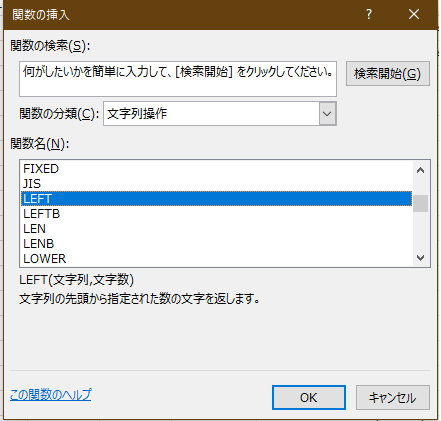
(2)LEFT関数の入力フォームが出てきますので、「文字列」には抜き出したい「B2」を入力します。
そうすると「=」の先に「内国法人・組合」と表示されますので、この文字データから抜き出しができることが分かります。文字数を入れると実際に抜き出される値も表示されるのでわかりやすいですね。
関数の設定画面
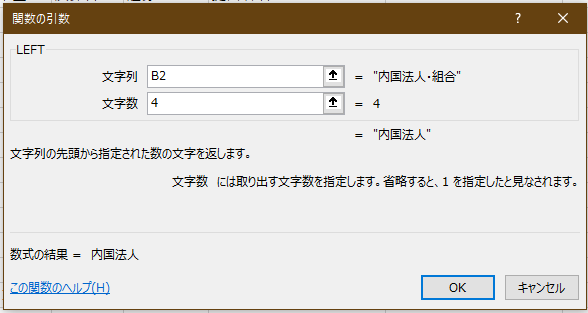
3. ExcelのLEFT関数で抜き出すことができる文字列と数値
実際にこちらの表があった場合に左から●文字を抜き出せるかどうかを考えていきます。
文字列・数値・日付などがありますが、それぞれの抜き出せるデータについて紹介します。
LEFT関数で抜き出す予定のデータ例
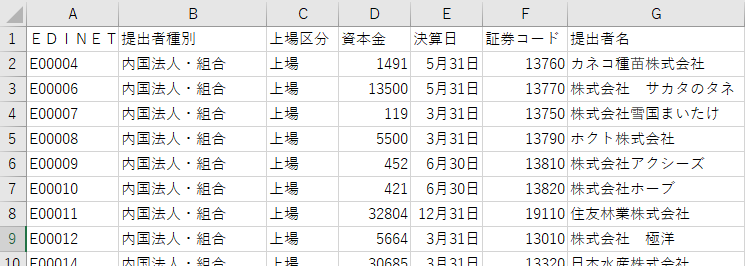
3-1. 規則性のある文字列データから●文字抜き出すのは可
1章でご紹介したとおり、B列の提出者種別はの文字列データは規則性がありますので「内国法人・組合」の左から●文字抜き出すということは容易にできます。
「内国法人」と抜き出したい場合には、左から4文字ですのでこちらのとおり入力します。
「 =LEFT(B2,4) 」
3-2. 規則性のある数値データから●文字抜き出すのは可
F列の場合、「13760」というように5桁の数値になりますので規則性があります。
この数値から左から4桁抽出したい場合、次のように入力することで「1376」というデータが抽出されます。
「 =LEFT(F2,4) 」
3-3. 日付等も文字列として扱われていれば●文字抜き出すのは可
Excelはいろいろな使い方をされていますが、本来は「表計算ソフト」という位置づけです。
Excelのデータは計算に必要なデータが入っていることが前提として扱われますが、数値データを文字として扱うことができます。
「00001」「2021/05/30」などを文字で扱うことができれば抽出することができます。
セルにデータを入力する際に「'」をつける。またはセルの書式設定で「文字列」を指定することで文字列にすることができます。
ちなみに文字列の場合、先頭に「'」が入っいてもLEFT関数の際には無視されますので、1文字にカウントする必要はありません。
4. ExcelでLEFT関数を使うときの注意点と抜き出せない数字
ご自身でデータ入力をしたものであれば、データを抜き出す際にどんなデータか把握できると思いますがインターネット上のデータや配布されたデータの場合には、やってみると難しいこともあります。
E列の場合、「5月30日」とありますがクリックしてみると「2021/5/31」と記載があります。
このように表示形式が違う場合にはLEFT関数で扱うのは、実際に入力されているデータとなりますので注意が必要です。
※4-2でご説明しますが、日付はさらに難しい
LEFT関数で日付の取り扱いは要注意
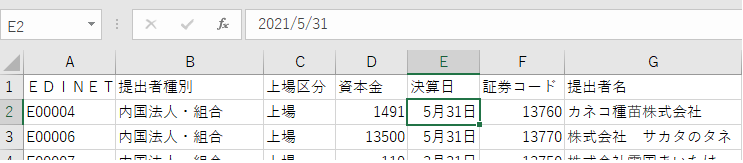
注意ポイント
Excelからデータを抜き出す場合には、「表示形式」と「入力データ」の違いに注意します。
LEFT関数は「入力データ」の値に反応します。
「パーセント」
「0.11」と入力されていて、表示形式で「11%」と変更しているケースがある
「日付」
「2021/05/31(実際にはシリアル値)」と入力されていて、表示形式で「5月31日」と変更しているケースがある
4-1. 割合データの入力値が「0.11」のような場合は注意が必要
Excel上に「11%」のような割合を抜き出す場合には注意が必要です。
セルをクリックした場合、「11%」「0.11」「計算式」のいずれかが入力されているケースが多いです。
「11%」と直接入力されたデータであれば「11」を抜き出すことはできます。
「0.11」の入力や「計算式」の場合には、表示形式で変更しているだけですので、LEFT関数では「11」を抜き出すことは難しいです。
4-2. 日付データはシリアル値のため抽出ができない
こちらの図のように「5月31日」と表示されているところで 「 =LEFT(B2,4) 」 と入力してみると「4434」という謎の数値が抜き出されることがあります。
これは表示は「5月31日」クリックして確認したデータは「2021/05/31」ですが、日付は「44135」のようなシリアル値で管理されています。
ポイント
シリアル値は「1900年1月1日からの経過日数」で表現される数値になります。
変換すれば「●●●●年●●月●●日」となります。
日付に対するLEFT関数の例と結果
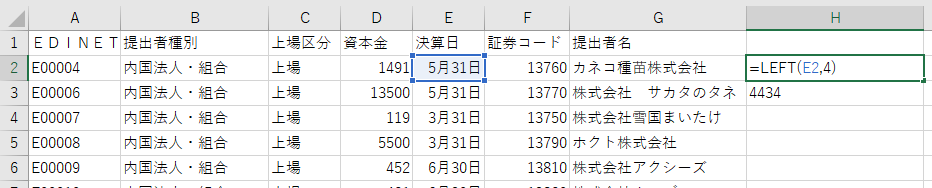
【参考】
シリアル値から「5月」「31日」「5」「31」などの数値やデータを抜き出したい場合には、TEXT関数を利用すると可能になります。
5. 抜き出したい文字数が決まっていない、途中、右の場合など
文字列や数値データを扱っているとデータを加工することは多く、なかなか左から●文字を抜き出す考え方だけでは行き詰ることがあります。
MID関数、RIGHT関数など様々な類似した関数がありますので、活用しながら抜き出していきましょう。
さいごに
左から●文字のデータを抜き出すための関数としてLEFT関数をご紹介しました。
文字列を中心に数値データの抽出が可能であることがお分かりいただけたと思います。
住所の都道府県だけ抜き出したいなどの応用版はLEFT関数では対応できませんが、まずは規則性のあるデータから抽出するような場合に活用できるものとしてLEFT関数に慣れていただければと思います。
いずれはIT関数、VLOOKUP関数等の組み合わせもできるようになりますので、基本の関数であるLEFT関数を使いこなしましょう。